MainActivity的布局文件
<?xml version="1.0" encoding="utf-8"?>
<LinearLayout xmlns:android="http://schemas.android.com/apk/res/android"
xmlns:app="http://schemas.android.com/apk/res-auto"
xmlns:tools="http://schemas.android.com/tools"
android:layout_width="match_parent"
android:layout_height="match_parent"
android:orientation="vertical">
<Button
android:id="@+id/btn_textview"
android:layout_width="match_parent"
android:layout_height="wrap_content"
android:text="TextView"
/>
//这篇博客的内容
<Button
android:id="@+id/btn_button"
android:layout_width="match_parent"
android:layout_height="wrap_content"
android:text="这节课是Button"
/>
</LinearLayout>
MainActivity
package com.example.test0508;
import androidx.appcompat.app.AppCompatActivity;
import android.content.Intent;
import android.os.Bundle;
import android.view.View;
import android.widget.Button;
public class MainActivity extends AppCompatActivity {
private Button mBtnButton;
@Override
protected void onCreate(Bundle savedInstanceState) {
super.onCreate(savedInstanceState);
setContentView(R.layout.activity_main);
mBtnButton = findViewById(R.id.btn_button);
//设置点击事件
mBtnButton.setOnClickListener(new View.OnClickListener() {
@Override
public void onClick(View view) {
//跳转到Button演示界面
Intent intent = new Intent(MainActivity.this,ButActivity.class);
startActivity(intent);
}
});
}
}
ButActivity对应的布局文件
<?xml version="1.0" encoding="utf-8"?>
<RelativeLayout xmlns:android="http://schemas.android.com/apk/res/android"
xmlns:app="http://schemas.android.com/apk/res-auto"
xmlns:tools="http://schemas.android.com/tools"
android:layout_width="match_parent"
android:layout_height="match_parent"
android:padding="10dp"
>
<!-- 按钮的文字大小,背景颜色-->
<Button
android:id="@+id/btn_1"
android:layout_width="match_parent"
android:layout_height="40dp"
android:text="按钮1"
android:textSize="20sp"
android:textColor="#FFFFFF"
android:background="#660033"
/>
<!-- 自定义按钮形状-->
<Button
android:id="@+id/btn_2"
android:layout_width="match_parent"
android:layout_height="40dp"
android:text="按钮2"
android:textSize="20sp"
android:textColor="#FFFFFF"
android:background="@drawable/bg_btn2"
android:layout_below="@+id/btn_1"
android:layout_marginTop="15dp"
/>
<!-- 自定义形状描边-->
<Button
android:id="@+id/btn_3"
android:layout_width="match_parent"
android:layout_height="40dp"
android:text="按钮3"
android:textSize="20sp"
android:textColor="#FFFFFF"
android:background="@drawable/bg_btn3"
android:layout_below="@+id/btn_2"
android:layout_marginTop="15dp"
/>
<!-- 按压效果啥的 点击事件-->
<Button
android:id="@+id/btn_4"
android:layout_width="match_parent"
android:layout_height="40dp"
android:text="按钮4"
android:textSize="20sp"
android:textColor="#FFFFFF"
android:background="@drawable/bg_btn4"
android:layout_below="@+id/btn_3"
android:onClick="showToast"
android:layout_marginTop="15dp"
/>
<!-- TextView也可以设置一个点击事件-->
<TextView
android:id="@+id/btv_1"
android:layout_width="match_parent"
android:layout_height="50dp"
android:textColor="#FFFFFF"
android:textSize="20sp"
android:text="文字1"
android:layout_below="@id/btn_4"
android:background="#660033"
android:layout_marginTop="15dp"
android:gravity="center"
/>
</RelativeLayout>
涉及到的drawable的文件
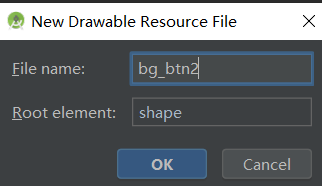
按钮2的文件(圆角实心)
<?xml version="1.0" encoding="utf-8"?>
<shape xmlns:android="http://schemas.android.com/apk/res/android"
android:shape="rectangle"
>
<!-- 填充颜色-->
<solid android:color="#6633cc" />
<!-- 圆角-->
<corners android:radius="50dp" />
</shape>
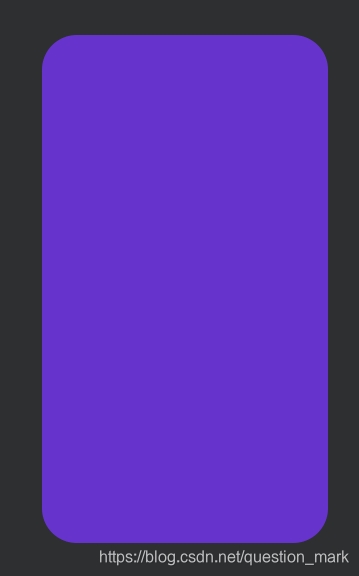
按钮3的文件(圆角描边)
<?xml version="1.0" encoding="utf-8"?>
<shape xmlns:android="http://schemas.android.com/apk/res/android"
android:shape="rectangle">
<!-- 描边-->
<stroke
android:width="5dp"
android:color="#6633cc"
/>
<!-- 圆角-->
<corners android:radius="50dp" />
</shape>
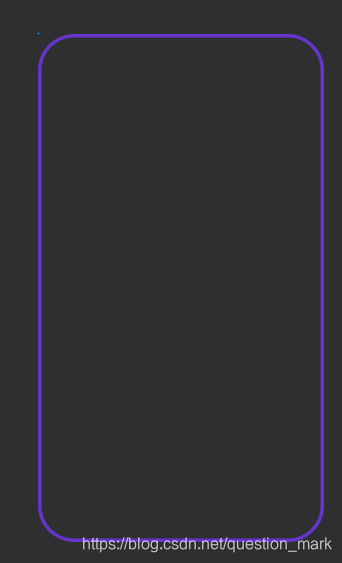
按钮4(有无按压)
<?xml version="1.0" encoding="utf-8"?>
<selector xmlns:android="http://schemas.android.com/apk/res/android">
<!-- selector 根布局-->
<!-- 按压效果-->
<item android:state_pressed="true" >
<shape>
<solid android:color="#6633cc" />
<corners android:radius="25dp" />
</shape>
</item>
<!-- 没有按压的时候-->
<item android:state_pressed="false" >
<shape>
<solid android:color="#FFEBCD" />
<corners android:radius="25dp" />
</shape>
</item>
</selector>
ButtonActivity
package com.example.test0508;
import androidx.appcompat.app.AppCompatActivity;
import android.os.Bundle;
import android.view.View;
import android.widget.Button;
import android.widget.TextView;
import android.widget.Toast;
public class ButActivity extends AppCompatActivity {
private Button mBtn3;
private TextView mTv;
@Override
protected void onCreate(Bundle savedInstanceState) {
super.onCreate(savedInstanceState);
setContentView(R.layout.activity_but);
/*
给按钮设置一个点击事件
*/
mBtn3 = findViewById(R.id.btn_3);
mBtn3.setOnClickListener(new View.OnClickListener() {
@Override
public void onClick(View view) {
Toast.makeText(ButActivity.this,"我是toast弹出提示信息,来自按钮3",Toast.LENGTH_SHORT).show();
}
});
/*
给文字设置一个点击事件
*/
mTv = findViewById(R.id.btv_1);
mTv.setOnClickListener(new View.OnClickListener() {
@Override
public void onClick(View view) {
Toast.makeText(ButActivity.this,"文件1被点击啦",Toast.LENGTH_SHORT).show();
}
});
}
public void showToast(View view){
//方法
Toast.makeText(this,"我是toast弹出提示信息来自按钮4",Toast.LENGTH_SHORT).show();
}
}





 本文详细介绍了Android中Button控件的使用方法,包括如何设置文字大小、背景颜色、形状及按压效果,并展示了如何为Button添加点击事件以及TextView的交互功能。
本文详细介绍了Android中Button控件的使用方法,包括如何设置文字大小、背景颜色、形状及按压效果,并展示了如何为Button添加点击事件以及TextView的交互功能。
















 1072
1072

 被折叠的 条评论
为什么被折叠?
被折叠的 条评论
为什么被折叠?








